Word2003如何添加和删除批注
08-08
http://www.pxzj8.com
Word教程
人气:315次
Word2003如何添加和删除批注为http://www.pxzj8.com整理发布,类型为Word教程,本站还有更多关于Word学习教程,word2007教程,Word学习网,Word教程,Word技巧,Word培训,电脑知识学习 - office教程 - Word教程的文章。
正文:
1、添加批注
首先,打开Word2003文档,选中需要加以批注的词语或者段落,然后依次单击菜单栏的“插入”里面的“批注”。

2、批注中输入内容
这时就会出现(如上图)中的红色区域,我们在右边的“批注”中输入说明内容即可。
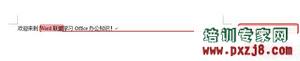
3、隐藏和显示批注
在我们打开批注的同时,菜单栏上就会同时出现一个“审阅”工具栏,来给我们调整或修改批注,若要隐藏文章中的批注,我们单击“审阅”工具栏的“显示”旁边的下拉三角形按钮,然后单击将“批注”前面的钩取消即可隐藏。此时,文中所有批注就会隐藏起来,若需要他们再次显示,我们只需将“审阅”-->显示-->“批注”前面的钩钩上即可重新恢复显示。

4、删除批注
删除批注的方法非常简单,我们只需右键单击文章加以批注的地方,然后在弹出的右键菜单中选择“删除批注”即可删除。
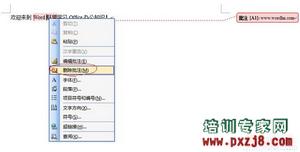
Tag:Word教程,Word学习教程,word2007教程,Word学习网,Word教程,Word技巧,Word培训,电脑知识学习 - office教程 - Word教程
